夸克网盘支持通过生成链接或二维码分享文件。首先打开夸克App进入网盘页面,长按选中文件后点击“分享”,可选择公开或私密模式并设置有效期(1天、7天或永久),生成链接后系统自动复制到剪贴板。已生成的链接可在“我的分享”页面管理,支持修改有效期、更改密码或停止分享。此外,还可通过“二维码分享”功能生成二维码,保存或展示给他人扫码下载,实现便捷传输。
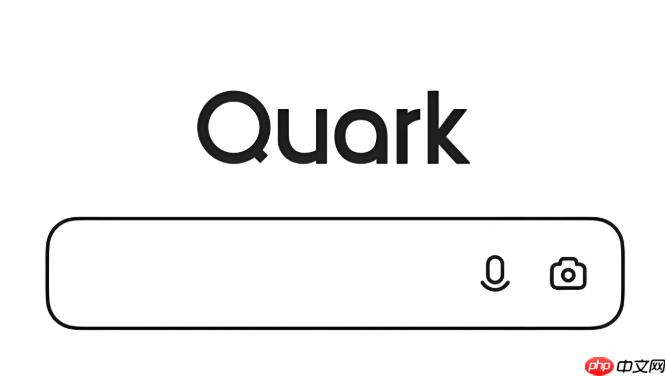
如果您想要将存储在夸克网盘中的文件分享给他人,可以通过生成分享链接的方式实现。该功能支持多种分享设置,便于控制访问权限和有效期。
本文运行环境:华为Mate 60 Pro,HarmonyOS 4.0
一、创建文件分享链接
通过创建分享链接,可以让其他用户无需登录即可访问您指定的文件或文件夹。
1、打开夸克App,进入底部导航的“网盘”页面。
2、找到需要分享的文件或文件夹,长按选中目标内容。
3、点击底部弹出的操作菜单中的“分享”选项。
4、在分享设置界面,选择公开分享或私密分享模式。
5、设置链接有效期,可选1天、7天或永久有效。
6、点击“生成链接”,系统将自动复制链接到剪贴板。
二、管理已生成的分享链接
已创建的分享链接可以进行查看、修改权限或取消分享操作,确保文件安全可控。
1、进入夸克网盘主界面,点击右上角的“更多”图标(三个点)。
2、选择“我的分享”进入已分享文件管理页面。
3、在列表中找到需要管理的链接,点击右侧的编辑按钮。
4、可执行的操作包括:修改有效期、更改提取密码、或点击“停止分享”立即失效该链接。
5、若需重新启用,可返回原文件重新生成新链接。
三、通过二维码分享文件
除了链接分享,夸克网盘还支持生成二维码,便于面对面快速分享。
1、选中目标文件后,点击“分享”按钮。
2、在分享方式中选择“二维码分享”。
3、系统自动生成包含分享信息的二维码图片。
4、可选择保存二维码到相册或直接展示给他人扫描。


